Cara Mengekstrak File ZIP Maupun RAR Lewat Aplikasi Zarchiver
Jika agan masih bingung tentang "Bagaimana sih caranya agar kita bisa mengekstrak file ZIP maupun RAR hanya dengan smartphone kita saja?", maka kali ini saya akan memberikan sebuah tutorial singkat, bagaimana caranya agar kita bisa mengekstrak file ZIP maupun RAR tersebut dengan mudah dan hanya lewat smartphone android kita saja.
Aplikasi bernama Zarchiver, aplikasi ini sebenarnya tidak hanya bisa mengekstrak ZIP maupun RAR saja, tetapi bisa juga untuk file 7z, dsb. Aplikasi ini pun tidak besar size nya, jadi agan tidak perlu pusing-pusing memikirkan kuota yang tersedot untuk mendownload aplikasi ini, hehe. Langsung saja ini dia tutorial singkatnya!.
1. Download Aplikasinya
Pertama-tama agan harus mendownload aplikasinya terlebih dahulu. Download aplikasinya lewat google playstore dengan search "Zarchiver".
Untuk link downloadnya bisa langsung klik DISINI
2. Buka Aplikasinya Lalu Beri Izin
Setiap membuka aplikasi yang baru diinstall untuk petama kali, pasti aplikasi membutuhkan akses izin ke berbagai hal, nah jikalau agan membuka aplikasi Zarchiver pertama kali lalu aplikasinya meminta izin seperti ini, klik izinkan.
3. Setting Interface
Untuk agan yang memang mengerti, mungkin agan bisa setting dibagian tema nya mau gelap atau terang (tetapi hanya dalam versi donasi atau versi berbayar nya), lalu bisa mengatur style icon nya, dll. Untuk agan yang tidak mengerti atau tidak mau ribet, langsung saja klik OK
4. Beri Izin Masuk Ke SD Card
Jika ada notifikasi semacam ini, agan centang saja dibagian "Jangan Tampilkan Lagi" lalu klik OK. Notifikasi ini hanya meminta izin untuk mengakses agar kita bisa membuka file-file yang tersimpan di kartu SD atau memory external.
5. Cari File yang Ingin di Ekstrak
Setelah itu, silahkan agan cari file yang ingin agan ekstrak. Klik file nya lalu klik extrak disini untuk mengekstrak langsung dalam folder tersebut. Atau bisa klik Ekstrak ke agar agan bisa mengekstrak file nya ke folder pilihan agan.
6. Tunggu Sampai Selesai
Nah setelah itu, agan tinggal menunggu saja file nya terekstrak.
Oke sekian dulu tutorial singkat kali ini, semoga bermanfaat bagi agan-agan semua. Silahkan beri kritik maupun saran agar saya bisa terus mengembangkan website ini menjadi lebih baik kedepannya. Saya pamit undur diri dan sampai berjumpa di artikel selanjutnya!.


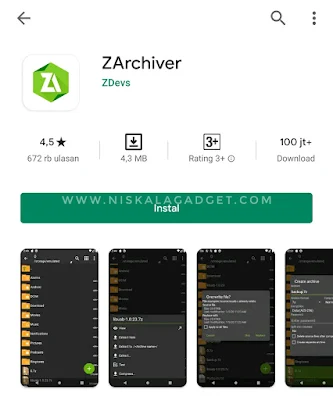





Posting Komentar untuk "Cara Mengekstrak File ZIP Maupun RAR Lewat Aplikasi Zarchiver"
Posting Komentar